演示一个轻松实现手机屏幕录制的教程
演示一个轻松实现手机屏幕录制的教程

我们原先是在微信语音里沟通的,然后她突然喊停,说太快啦,听不懂。我先是沉默了一下,然后就在思考,要怎么办。她的聪明才智这时候就派上用场了,她让我录一个操作视频给她。我想了一下,觉得也是可以的,她慢慢看慢慢学。所以,我就用了迅捷录屏大师来给她录制操作视频,不仅说了抖音家的剪辑工具,还介绍了其他我觉得不错的工具。以后可以给你分享,今天,我们就先来了解一下怎么轻松录制手机屏幕。
手机屏幕录制的教程:
首先,打开迅捷录屏,进行录制设置。我们在手机上打开录屏工具,在开始录制之前,需要先进行相关选项的设置。看到主界面下方,有四个录制设置,我们一一来讲解一下。
录屏方向,这里面提供了三个选择,我一般都是选择第一个“自动识别”,感觉这个功能会比较智能化,随着我录制的实际内容来改变方向。
录屏效果,其实就是画质的选择。当然是超清模式的清晰度更好啦,你们自由选择吧。
录音设置,如果你需要边讲解边录屏,那就需要开启声音;如果不用,就关闭。
最后一个是水印的问题,很简单,不想要水印就开vip吧,对于一些正式的场合,我还是建议大家关闭水印。
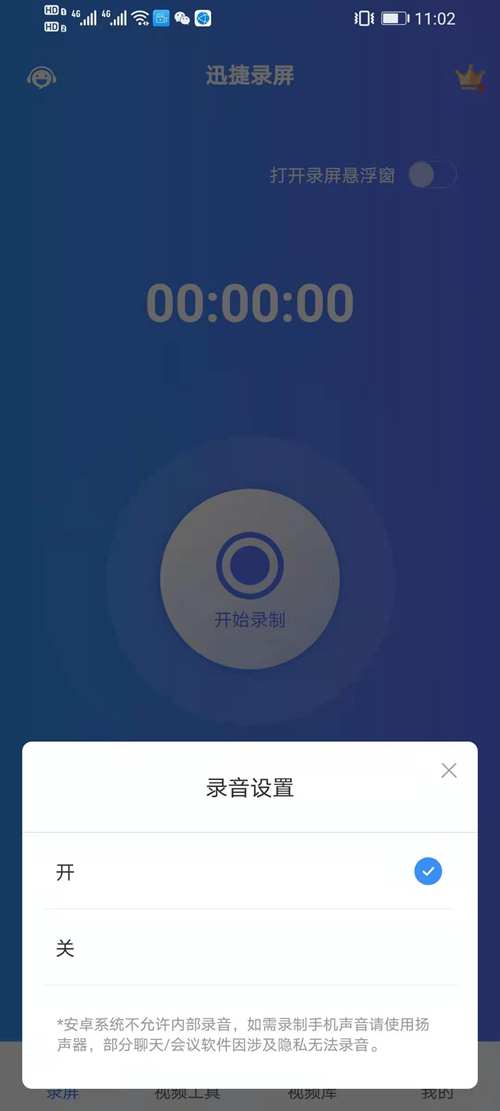
设置完毕,开始录屏。设置好以上的选项之后,我们就可以点击主界面中的开始录制。这时,我们手机屏幕上就会出现小浮窗,这就是已经在录制中啦。我们如果需要暂停或停止录制的话,可以通过小浮窗来控制的哦。
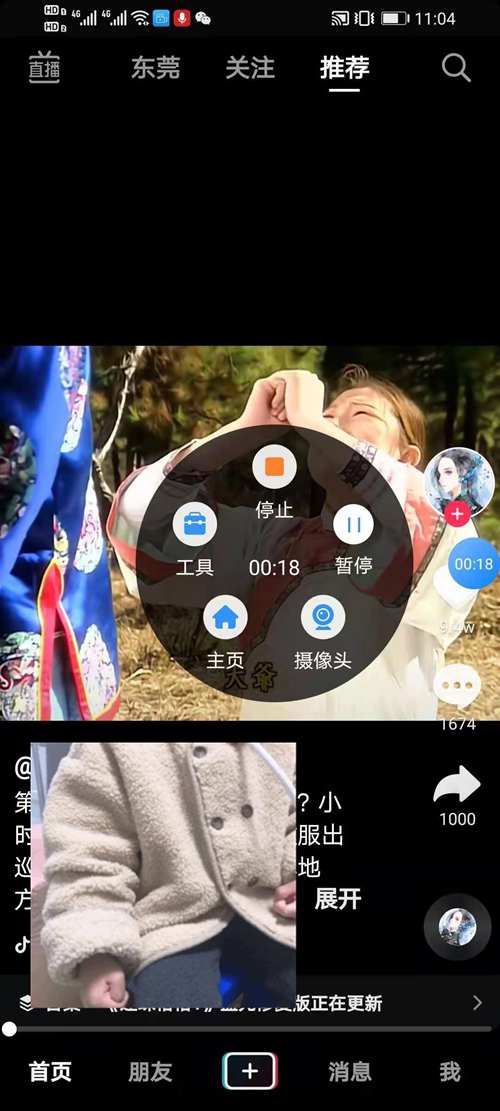
录制完毕,可使用视频处理工具。录制完毕之后,我们点击小浮窗中的停止键即可。录制好的视频,我们可以在手机相册中查看,如果需要对视频进行处理的话,可以通过app自带的视频工具来进行处理。
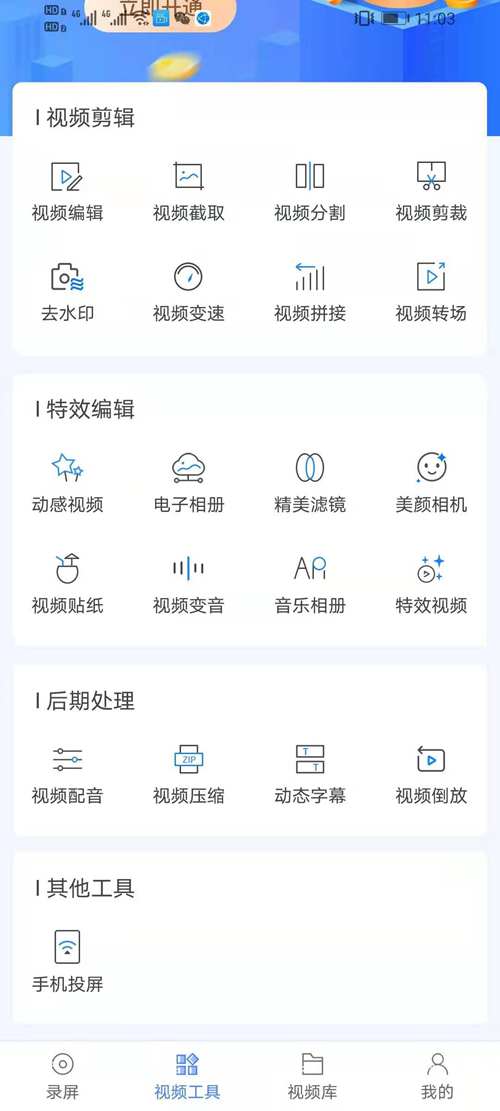
好啦,以上就是关于手机录屏的全部内容,感谢大家的阅读哦!
以上就是(演示一个轻松实现手机屏幕录制的教程)全部内容,收藏起来下次访问不迷路!
86%的人还看了:(迦勒底の英灵殿) 山中老人 王哈桑